1、首先打开cad进入主界面,然后REC空格,画一个100*1000的矩形模型备用(建窗)
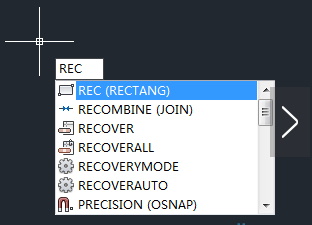

2、接着X打散,将矩形分解,如图所示


3、然后使用DIV将X轴分成三等分

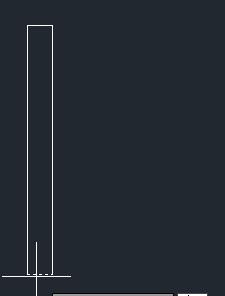
4、接着使用L空格在矩形中画线,如图所示


5、然后使用B空格将画好的窗户变成块,编辑好以备用,如图所示
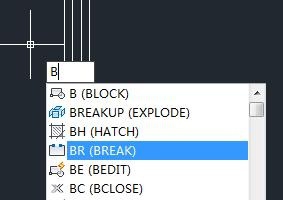

6、然后REC空格先画一个100*100的矩形(门)

7、使用X空格将矩形分解

8、接着使用A空格E空格D将鼠标放在矩形的顶点上按鼠标左键


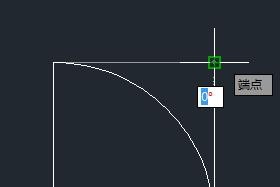
9、然后选中其余两条没用的线,将其删除,如图所示
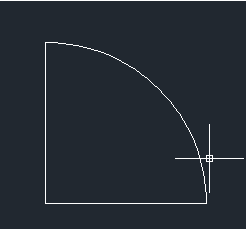
10、使用B空格建成块留以备用


11、这样门窗的块模型就能随时按I空格调出来用了,是不是很方便了呢


